Sida dib loogu rakibo Driver Audio gudaha Windows 11
Darawaliintu waa qaybaha ugu muhiimsan ee looga baahan yahay qalabka si ay ula falgalaan nidaamka hawlgalka oo ay u fuliyaan shaqada sidii loogu talagalay. Dhibaatooyin badan ayaa ka dhalan kara dareewal cilladaysan taasoo kaa tagi karta inaad madaxa xoqdo. Mahadsanid, horumarinta Microsoft iyo soo saarayaasha kombiyuutarada labadaba waxay hubiyaan inay sii daayaan cusboonaysiinta darawalka si ay arrimuhu si sax ah u shaqeeyaan. Laakiin mararka qaarkood, arrimaha sida kuwa musuqmaasuqa ama darawallada maqan ayaa kor u kaca. Sidaa darteed(Thus) , maanta, waxaan ku hagi doonaa inaad dib ugu rakibto darawalka maqalka Realtek Windows 11 viz ku rakib darawalada maqalka ka dib markaad furto.
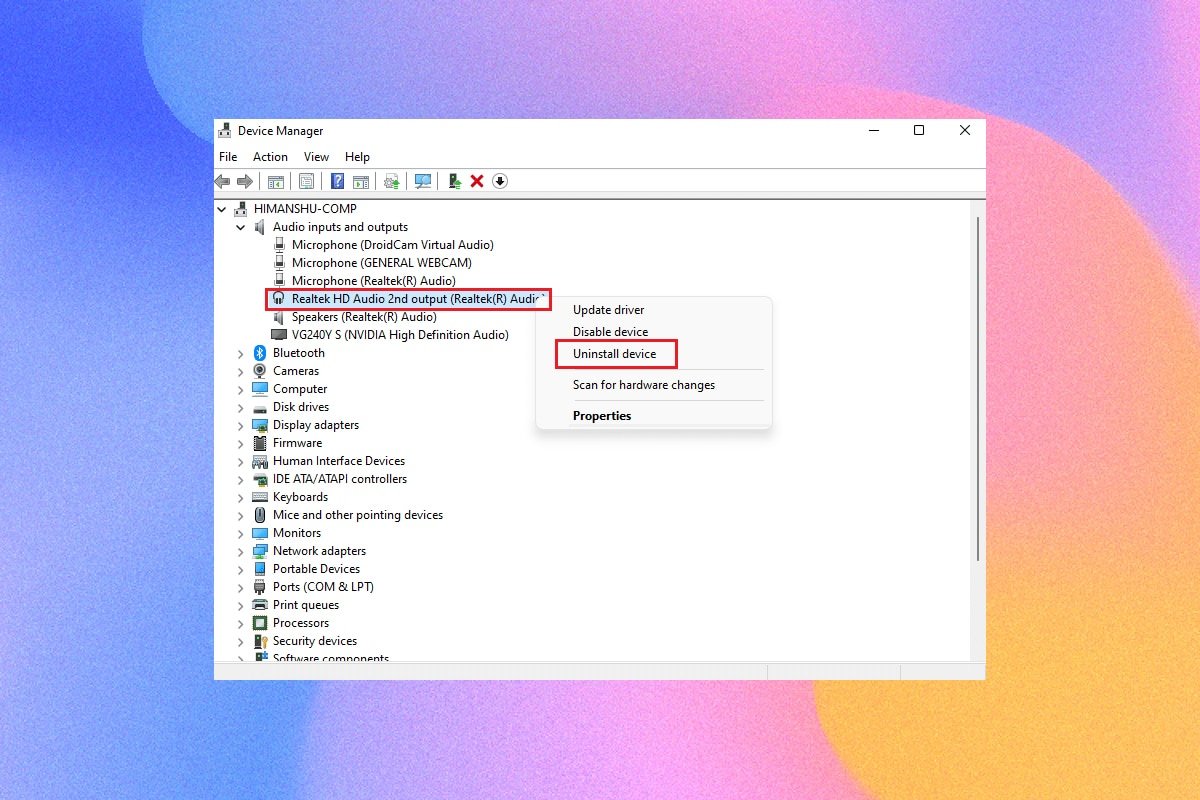
Sida dib loogu rakibo Driver Audio gudaha Windows 11(How to Reinstall Audio Driver in Windows 11)
Dareewalka maqalka ah waa shay loo baahan yahay ku dhawaad maalin kasta iyada oo aan loo eegin waxa aad u isticmaasho kumbuyuutarkaaga; haddii ay tahay in lagu daawado filimada Netflix ama in lagu ciyaaro ciyaaraha aad jeceshahay. Talaabada ugu horeysa ee dib u dajinta waa uninstallation.
How to Uninstall Realtek/ NVIDIA Audio Drivers
Si loo uninstall darawalka maqalka waxaa jira asal ahaan laba hab.
Xulashada 1: Iyada oo loo marayo Maareeyaha Qalabka(Option 1: Via Device Manager)
Raac tillaabooyinka hoose si aad uga saarto darawalka maqalka ee Windows 11 iyada oo loo marayo Maareeyaha Aaladda(Device Manager) :
1. Guji astaanta raadinta(Search icon) , ku qor maamulaha aaladaha(device manager) oo guji Open .
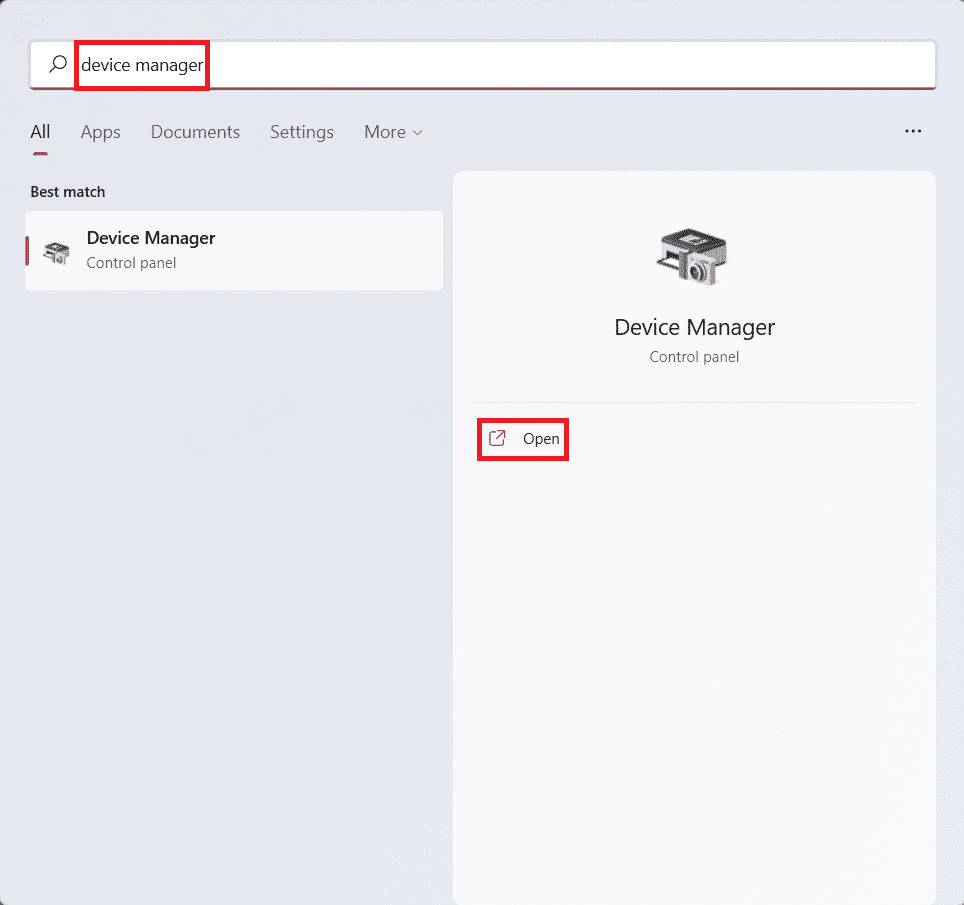
2. Daaqadda maamulaha aaladda, laba jeer dhagsii agabka maqalka iyo soosaarka(Audio inputs and outputs) si aad u balaariso.
3. Midig ku dhufo darawalka codka(audio driver) oo guji Uninstall -ka (Uninstall) aaladda(device) menu-ka macnaha guud.
3A. Tusaale ahaan, NVIDIA High Definition Audio .

3B. Tusaale ahaan, Realtek HD Audio .

4. Isla markiiba xaqiijinta Uninstall Device , guji (Uninstall Device)Uninstall .

5. Kadibna, dib u bilow (restart) kombayutarkaga(your PC) .
6A. Hubi in darawalku si toos ah u rakiban yahay adiga oo u socda Device Manager > Maqalka iyo wax soo saarka(Audio inputs and outputs) mar kale.
6B. Haddii aadan markaa helin darawalkaaga oo rakiban, waxaad gacanta ku soo dejisan kartaa oo ku rakibi kartaa sida lagu sharaxay qaybaha xiga.
Sidoo kale akhri: (Also Read:) Hagaaji mugga makarafoonka hooseeya ee Windows 11(Fix Low Microphone Volume in Windows 11)
Xulashada 2: Iyada oo loo marayo Control Panel(Option 2: Via Control Panel)
Habka kale ee lagu tirtiro darawalka maqalka gudaha Windows 11 waa iyada oo loo marayo Control Panel .
1. Guji astaanta raadinta(Search icon ) oo ku qor Control Panel , ka dibna dhagsii Open .
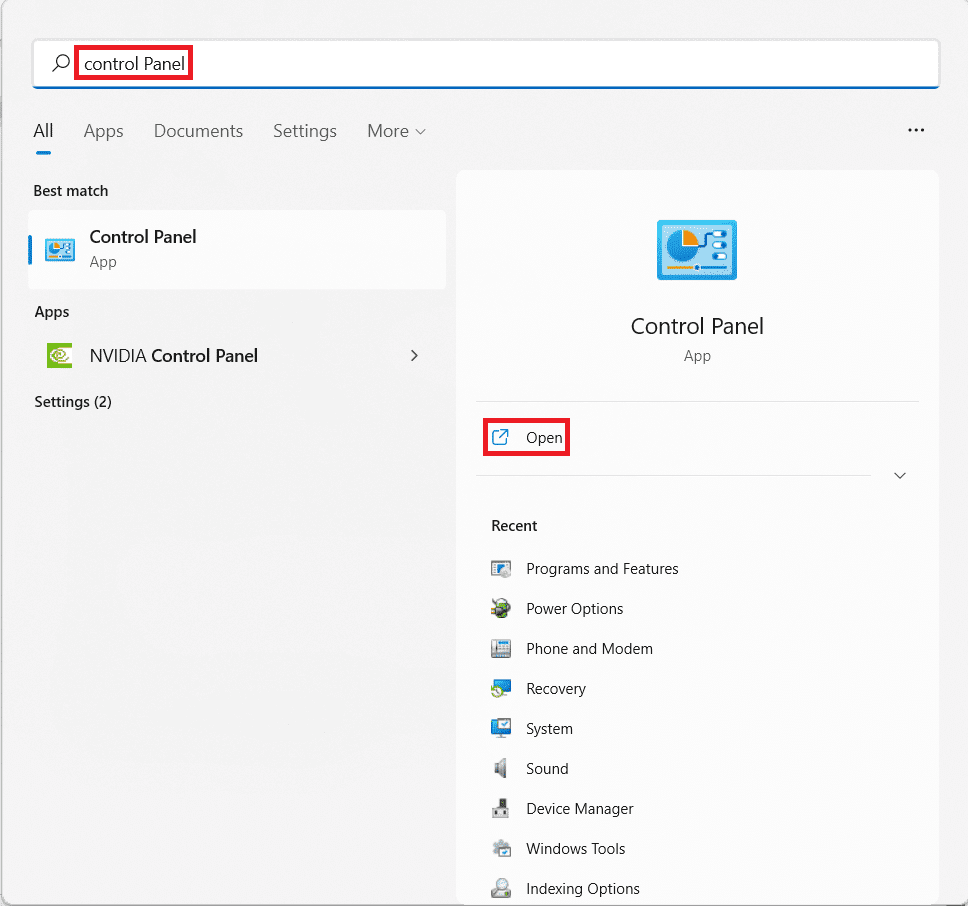
2. Set View by > Large icons oo dooro Programs and Features , sida muuqata.
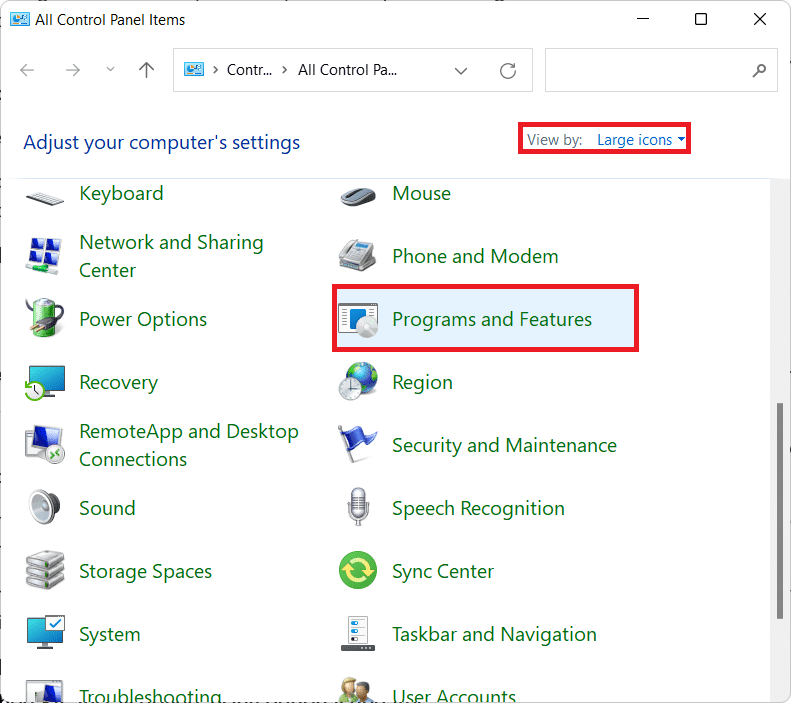
3. Daaqada Programs and Features , hoos u dhaadhac oo hel darawalka codka ah.
4. Midig ku dhufo darawalkaaga maqalka ah(audio driver ) (tusaale NVIDIA HD Audio Driver ) oo dooro Uninstall , sida hoos ku sawiran.
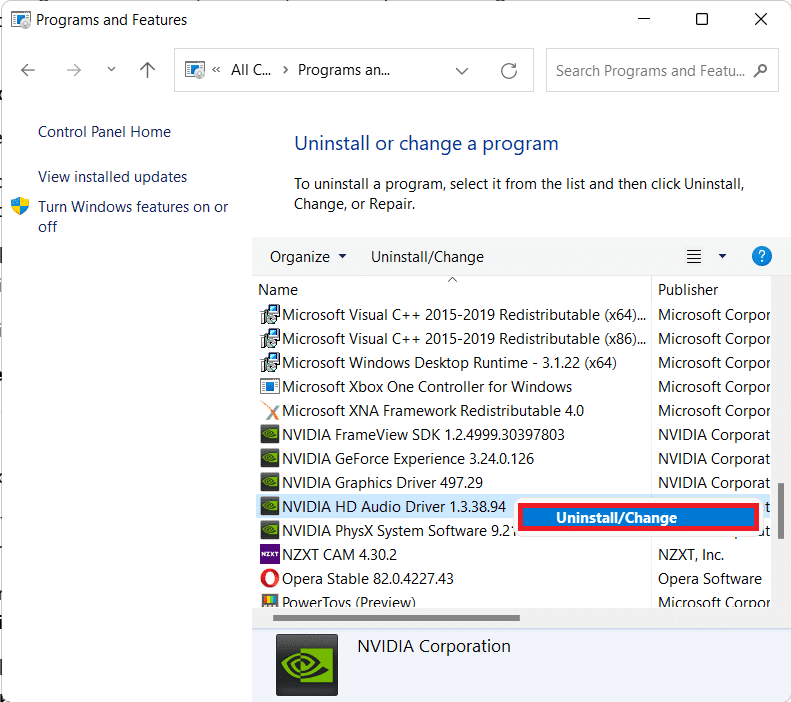
5. Raac tilmaamaha shaashadda(on-screen instructions) oo sug saaxirka uninstallation(uninstallation wizard) si uu u dhamaystiro habka
6. Ugu dambeyntii, dib u bilaw kombuyutarkaaga(restart your computer) ka dib marka ay dhamaato habka.
7. Akhri qaybta soo socota ee ku saabsan sida loo rakibo darawal maqal ah oo tixraac u ah dib u dejinta.
Sidoo kale akhri: (Also Read:) Sida dib loogu soo celiyo cusboonaysiinta darawalka Windows 11(How to Rollback Driver Updates on Windows 11)
Sida dib loogu rakibo darawalka maqalka ee Windows 11
(How to Reinstall Audio Driver on Windows 11
)
Waxaad ku rakibi kartaa darawal maqal ah gudaha Windows 11 iyada oo loo marayo mid ka mid ah xulashooyinka la bixiyay.
Doorashada 1: Gacanta ku soo deji oo ku rakib darawalka maqalka(Option 1: Manually Download & Install Audio Driver)
Inta badan soo saarayaasha kombuyuutarrada, haddaysan ahayn dhammaan, waxay bixiyaan bogag taageero ah kombuyuutarkooda halkaasoo isticmaalayaashu ay ka soo dejisan karaan xirmooyinka darawalnimada ugu dambeeyay ee la jaan qaadaya nidaamkooda oo ay ku rakibaan gacanta. Haddii aadan aqoon isku xirka tooska ah, Google waa, sida had iyo jeer, saaxiibkaaga ugu fiican. Waa kuwan sida aad dib ugu rakibi karto darawalka maqalka gudaha Windows 11 adiga oo gacanta ka soo dejinaya boggooda rasmiga ah:
1. Ka raadi darawalkaaga maqalka(audio driver) gudaha Google Search . Ku qor kombuyuutarkaaga(computer Manufacturer) (tusaale HP) oo uu ku xigo qaabka kombayutarka maya(computer model no) (tusaale pavilion) adoo ku daraya qoraalka maqalka darawalka(audio driver download) ee soo dejinta bar raadinta.
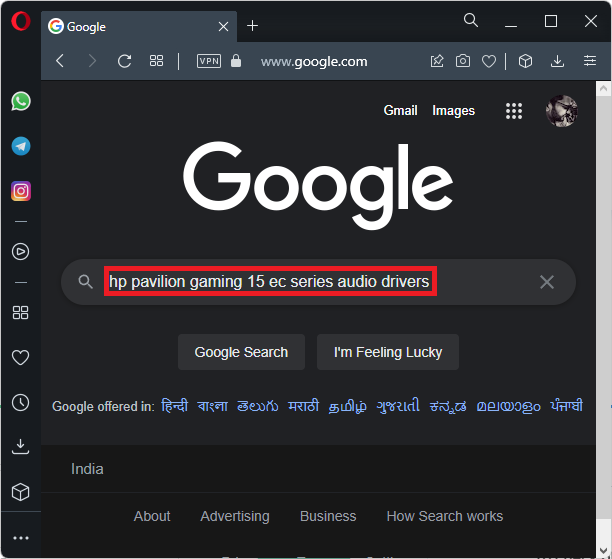
2. Ka fur xiriirka ku habboon( relevant link) natiijooyinka raadinta. Soo hel oo soo(download) deji darawalka maqalka ee ugu dambeeyay ee ku habboon desktop-kaaga.
3A. Soo deji oo ku dheji (Download)darawalka maqalka(Audio Driver) ee loo baahan yahay bogga soo dejinta Intel Realtek(Intel Realtek Download page) , sida muuqata.
Fiiro gaar(Note) ah: Tallaabadani way ka duwanaan kartaa kombiyuutarada kala duwan sababtoo ah waxay kuxirantahay shabakadaha taageerada ee wax soo saarka.

3B. Bedelkeeda, aad HP Driver Bogga(HP Driver Download page) soo dejinta si aad u soo dejiso darawalada la rabo.
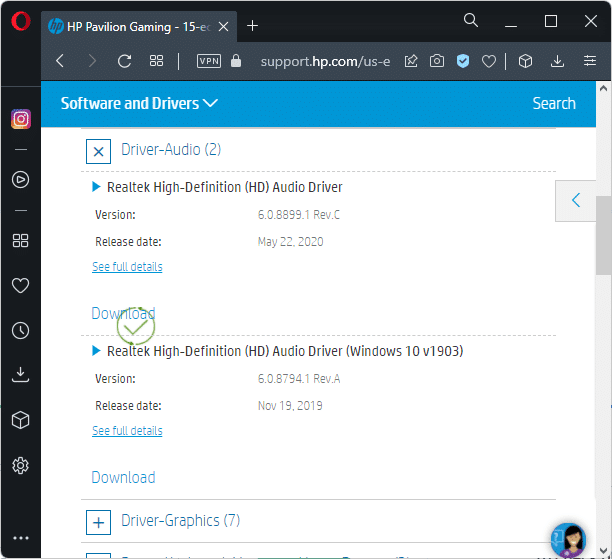
4. Fur File Explorer adiga oo wada riixaya Windows + E keys E.
5. Tag meesha aad ka soo dejisay faylka dejinta darawalka(driver setup file) .
6A. Haddii faylka la soo dejiyey uu yahay mid la fulin karo, laba jeer guji faylka .exe( .exe file) oo raac tilmaamaha shaashadda(on-screen instructions) si aad ugu rakibto darawal maqal ah Windows 11 .
6B. Haddii faylka la soo dejiyey uu yahay qaabab sida .zip ama .rar , isticmaal codsiga soo saarista kaydka sida 7Zip ama WinRAR. Ka dib markii la soo saaro waxa ku jira kaydka, laba-guji faylka dejinta(setup file) la fulin karo oo ku rakib darawalka.
Sidoo kale akhri: (Also Read:) Hagaaji Windows 10 Akhristaha Kaarka Realtek Aan Shaqeyn(Fix Windows 10 Realtek Card Reader Not Working)
Doorashada 2: Iyadoo loo marayo Cusbooneysiinta Ikhtiyaarka ah(Option 2: Through Optional Updates)
Waxaad ka hubin kartaa cusboonaysiinta darawalka maqalka ee Windows Update settings oo ku rakib, haddii ay jiraan. Waa kuwan tillaabooyinka sidaas lagu samaynayo.
1. Riix Windows + I keys isla mar si aad u bilowdo Settings .
2. Guji Windows Update ee dhinaca bidixda.
3. Ka dib, dooro Advanced Options ee muraayadda saxda ah, sida ku cad .(options)

4. Guji ikhtiyaarka (Optional) cusbooneysiinta(updates) ikhtiyaariga ah ee ku hoos jira xulashooyinka (options)Dheeraadka(Additional) ah .

5. Haddii ay jiraan wax cusub oo la heli karo markaas, halkan ayaa lagu qori doonaa. Soo hel cusboonaysiinta darawalka codka(audio driver update) oo calaamadi sanduuqa ku xiga.
6. Dabadeed, guji Download & install .
7. Guji Dib u Bilow Hadda(Restart Now) si aad dib u bilowdo nidaamkaaga si aad u hirgeliso wixii cusbooneed ah.
lagu taliyay:(Recommended:)
- Hagaaji Qaladka Aaladda Bootka ee aan la geli karin gudaha Windows 11(Fix Inaccessible Boot Device Error in Windows 11)
- Sida loo hagaajiyo gelitaanka waa la diiday Windows 10(How to Fix Access is Denied Windows 10)
- Waa maxay Realtek Card Reader?(What is Realtek Card Reader?)
- Sida Loo Oggo Haddii Kaarka Garaafigaagu Dhimanayo(How to Tell If Your Graphics Card is Dying)
Tani waa sida (how to) dib loogu rakibo darawal maqal ah sida Realtek, NVIDIA ama AMD, gudaha Windows 11(reinstall audio driver such as Realtek, NVIDIA or AMD, in Windows 11) . Haddii aad hayso wax talobixin ah ama su'aalo ah, nagula soo xiriir qaybta faallooyinka ee hoose.
Related posts
Hagaaji Realtek Audio Console Aan Ku Shaqeyneynin Windows 11
Sida loo cusbooneysiiyo darawalka dib ugu soo celinta Windows 11
Sida loo hagaajiyo Buzzing Audio gudaha Windows 11
Hagaaji PC-kan ma shaqayn karo Windows 11 Error
Hagaaji Realtek Arrinta Darawalka Codka Qeexida Sare
Sida loo soo dejiyo oo loogu rakibo Minecraft Windows 11
Sida loo dejiyo Notepad++ sidii Default gudaha Windows 11
Sida loo soo celiyo Icon Recycle Bin ee maqan Windows 11
Sida loo suurtageliyo Hibernate Mode gudaha Windows 11
Sida loo awood chrome Remote Desktop on Windows 11
Sida loo sahlo ama loo joojiyo Mobile Hotspot gudaha Windows 11
Sida loo sync time gudaha Windows 11
Sida loo helo Cursor Black gudaha Windows 11
Sida loo Disable Tool Snipping gudaha Windows 11
Sida loo damiyo La qabsiga Iftiinka gudaha Windows 11
Sida loo kordhiyo xawaaraha Internetka ee Windows 11
Sida loo socodsiiyo File Explorer sida maamulaha gudaha Windows 11
Sida loo sameeyo PDF File gudaha Windows 11
Sida loo Demiyo Barnaamijyada Bilowga ee Windows 11
Halo Infinite Dhammaan Xubnaha Fireteam kuma jiraan isku nooc gudaha Windows 11
